本教程适用版本:WPS 365 点击免费使用
我们在利用WPS表格与Excel表格进行日常办公时,经常需要制作各种各样的表格,如果我们看到数据排列起来太过眼花,领导让我们将相同数据中间添加一行隔开,该如何操作呢,今天我们就来教大家,如何在WPS表格与Excel表格当中隔开不同数据的方法,具体怎么操作呢,一起来学习一下吧。
 表格隔开不同数据
首先,我们先选中所有数据,按住快捷键Ctrl+C进行复制,如下图所示。
表格隔开不同数据
首先,我们先选中所有数据,按住快捷键Ctrl+C进行复制,如下图所示。
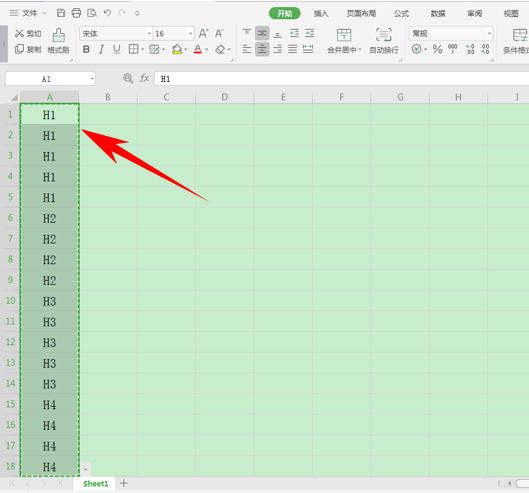 >>免费升级到企业版,赠超大存储空间
然后,我们将数据复制到隔壁单元格,下移一行的位置,如下图所示。
>>免费升级到企业版,赠超大存储空间
然后,我们将数据复制到隔壁单元格,下移一行的位置,如下图所示。
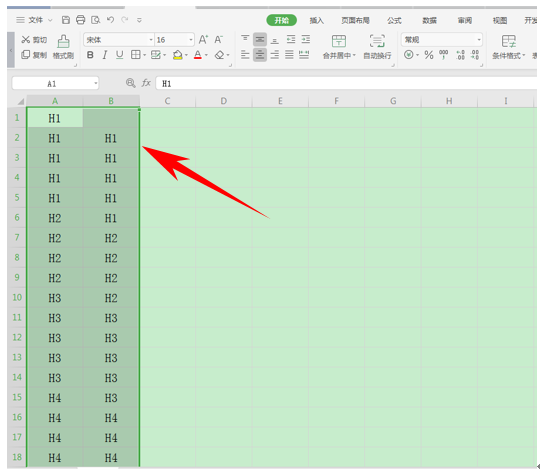 >>免费升级到企业版,赠超大存储空间
然后按快捷键Ctrl+G,弹出定位的对话框,对数据进行定位,然后选中行内容差异单元格,单击定位。
>>免费升级到企业版,赠超大存储空间
然后按快捷键Ctrl+G,弹出定位的对话框,对数据进行定位,然后选中行内容差异单元格,单击定位。
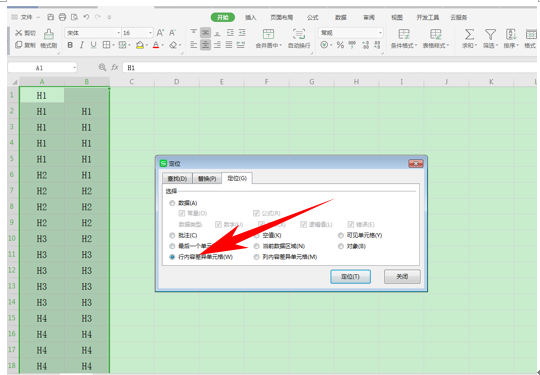 >>免费升级到企业版,赠超大存储空间
然后我们看到数据就被选中了,单击右键选择插入。
>>免费升级到企业版,赠超大存储空间
然后我们看到数据就被选中了,单击右键选择插入。
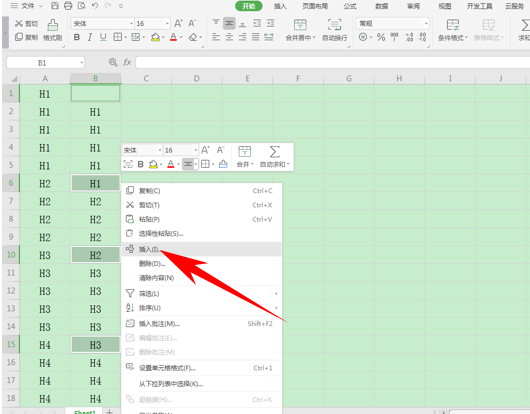 >>免费升级到企业版,赠超大存储空间
弹出插入的对话框,选择插入整行,然后在行数里选择1或者2,单击确定。
>>免费升级到企业版,赠超大存储空间
弹出插入的对话框,选择插入整行,然后在行数里选择1或者2,单击确定。
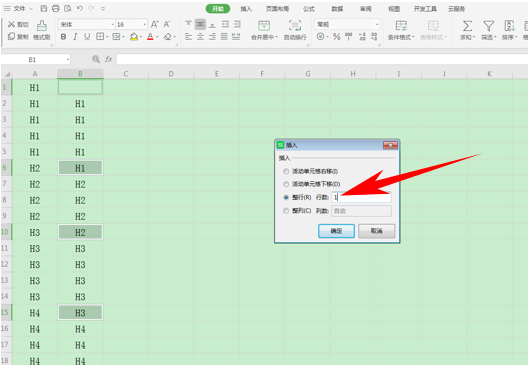 >>免费升级到企业版,赠超大存储空间
插入后,我们将B列多余的数据全部删除即可,这样不同数据中间就添加了一行,如下图所示。
>>免费升级到企业版,赠超大存储空间
插入后,我们将B列多余的数据全部删除即可,这样不同数据中间就添加了一行,如下图所示。
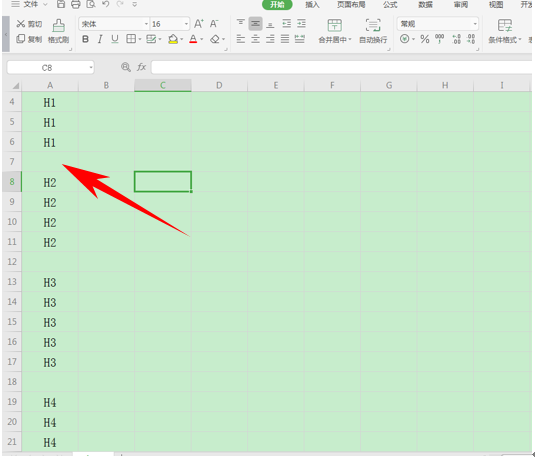 >>免费升级到企业版,赠超大存储空间
那么,在WPS表格与Excel表格当中,隔开不同数据的方法,是不是非常简单呢,你学会了吗?
>>免费升级到企业版,赠超大存储空间
那么,在WPS表格与Excel表格当中,隔开不同数据的方法,是不是非常简单呢,你学会了吗?

